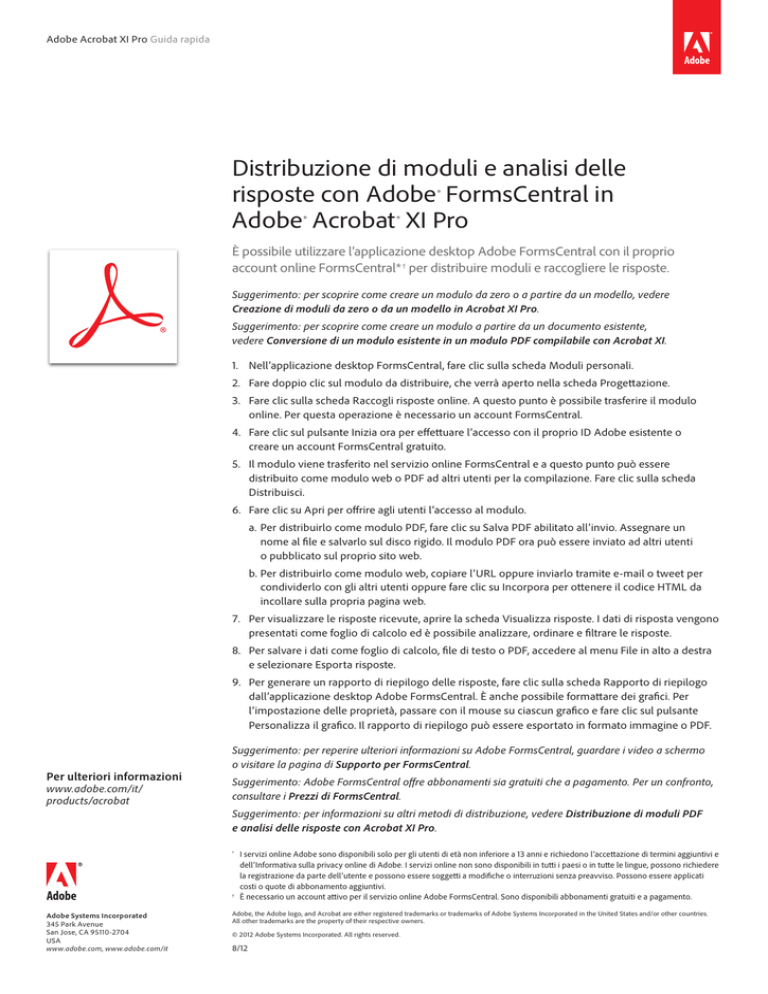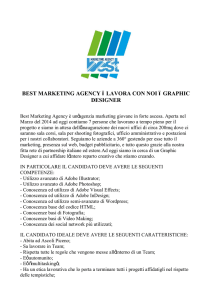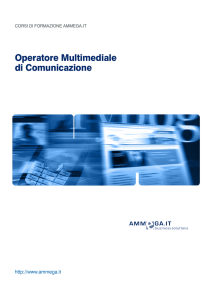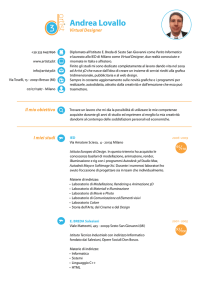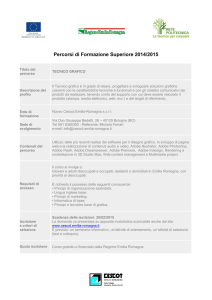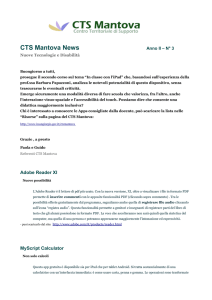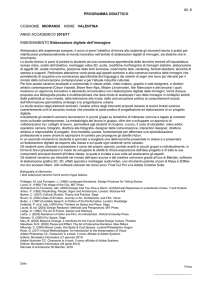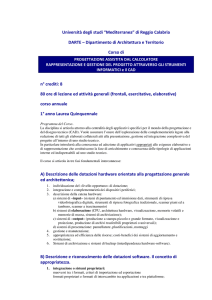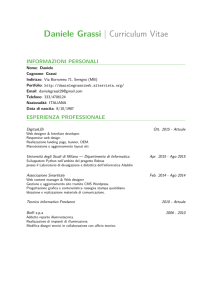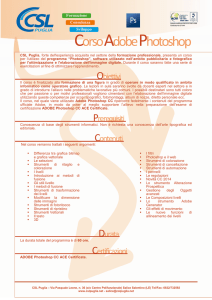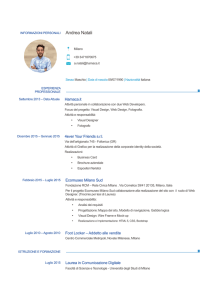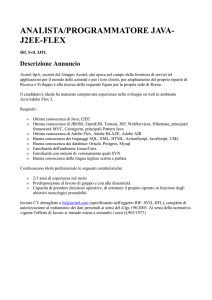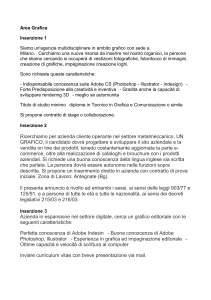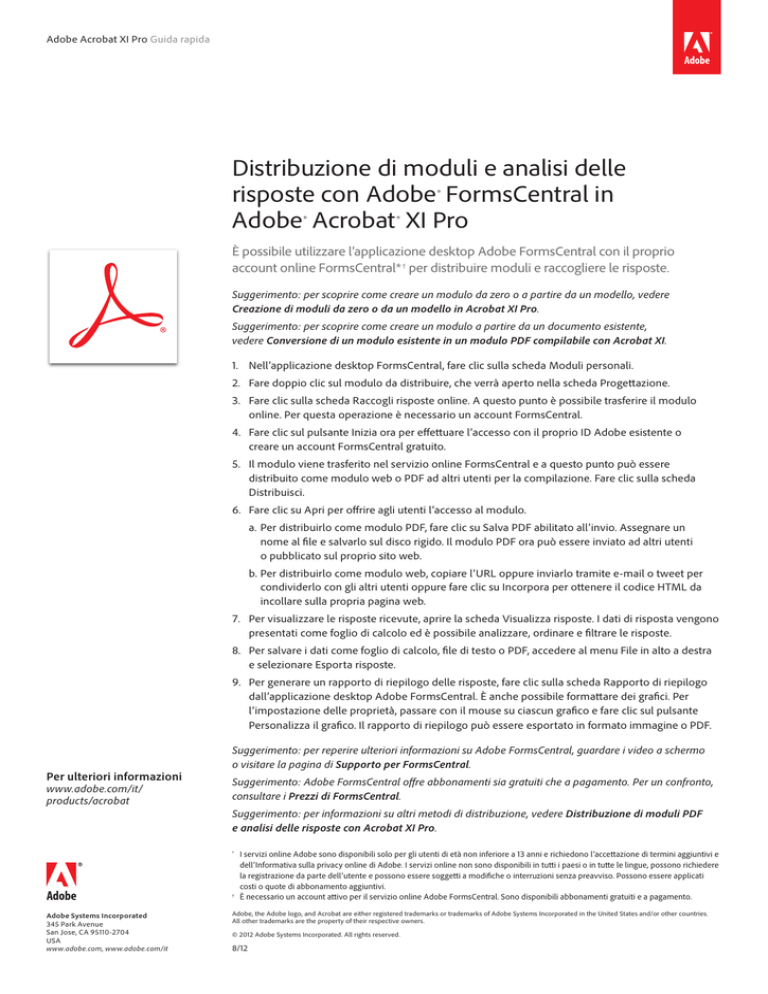
Adobe Acrobat XI Pro Guida rapida
Distribuzione di moduli e analisi delle
risposte con Adobe® FormsCentral in
Adobe® Acrobat ® XI Pro
È possibile utilizzare l’applicazione desktop Adobe FormsCentral con il proprio
account online FormsCentral* † per distribuire moduli e raccogliere le risposte.
Suggerimento: per scoprire come creare un modulo da zero o a partire da un modello, vedere
Creazione di moduli da zero o da un modello in Acrobat XI Pro.
Suggerimento: per scoprire come creare un modulo a partire da un documento esistente,
vedere Conversione di un modulo esistente in un modulo PDF compilabile con Acrobat XI.
1. Nell’applicazione desktop FormsCentral, fare clic sulla scheda Moduli personali.
2. Fare doppio clic sul modulo da distribuire, che verrà aperto nella scheda Progettazione.
3. Fare clic sulla scheda Raccogli risposte online. A questo punto è possibile trasferire il modulo
online. Per questa operazione è necessario un account FormsCentral.
4. Fare clic sul pulsante Inizia ora per effettuare l’accesso con il proprio ID Adobe esistente o
creare un account FormsCentral gratuito.
5. Il modulo viene trasferito nel servizio online FormsCentral e a questo punto può essere
distribuito come modulo web o PDF ad altri utenti per la compilazione. Fare clic sulla scheda
Distribuisci.
6. Fare clic su Apri per offrire agli utenti l’accesso al modulo.
a.Per distribuirlo come modulo PDF, fare clic su Salva PDF abilitato all’invio. Assegnare un
nome al file e salvarlo sul disco rigido. Il modulo PDF ora può essere inviato ad altri utenti
o pubblicato sul proprio sito web.
b.Per distribuirlo come modulo web, copiare l’URL oppure inviarlo tramite e-mail o tweet per
condividerlo con gli altri utenti oppure fare clic su Incorpora per ottenere il codice HTML da
incollare sulla propria pagina web.
7. Per visualizzare le risposte ricevute, aprire la scheda Visualizza risposte. I dati di risposta vengono
presentati come foglio di calcolo ed è possibile analizzare, ordinare e filtrare le risposte.
8. Per salvare i dati come foglio di calcolo, file di testo o PDF, accedere al menu File in alto a destra
e selezionare Esporta risposte.
9. Per generare un rapporto di riepilogo delle risposte, fare clic sulla scheda Rapporto di riepilogo
dall’applicazione desktop Adobe FormsCentral. È anche possibile formattare dei grafici. Per
l’impostazione delle proprietà, passare con il mouse su ciascun grafico e fare clic sul pulsante
Personalizza il grafico. Il rapporto di riepilogo può essere esportato in formato immagine o PDF.
Per ulteriori informazioni
www.adobe.com/it/
products/acrobat
Suggerimento: per reperire ulteriori informazioni su Adobe FormsCentral, guardare i video a schermo
o visitare la pagina di Supporto per FormsCentral.
Suggerimento: Adobe FormsCentral offre abbonamenti sia gratuiti che a pagamento. Per un confronto,
consultare i Prezzi di FormsCentral.
Suggerimento: per informazioni su altri metodi di distribuzione, vedere Distribuzione di moduli PDF
e analisi delle risposte con Acrobat XI Pro.
I servizi online Adobe sono disponibili solo per gli utenti di età non inferiore a 13 anni e richiedono l’accettazione di termini aggiuntivi e
dell’Informativa sulla privacy online di Adobe. I servizi online non sono disponibili in tutti i paesi o in tutte le lingue, possono richiedere
la registrazione da parte dell’utente e possono essere soggetti a modifiche o interruzioni senza preavviso. Possono essere applicati
costi o quote di abbonamento aggiuntivi.
†
È necessario un account attivo per il servizio online Adobe FormsCentral. Sono disponibili abbonamenti gratuiti e a pagamento.
*
Adobe Systems Incorporated
345 Park Avenue
San Jose, CA 95110-2704
USA
www.adobe.com, www.adobe.com/it
Adobe, the Adobe logo, and Acrobat are either registered trademarks or trademarks of Adobe Systems Incorporated in the United States and/or other countries.
All other trademarks are the property of their respective owners.
© 2012 Adobe Systems Incorporated. All rights reserved.
8/12